Vuze to kompleksowa aplikacja do pobierania BitTorrenta, powszechnie używana przez użytkowników komputerów Mac do ponownego pobierania BitTorrenta. Tak kompaktowy downloader BitTorrent stworzony przez Vuze Field zapewnia wyjątkowe funkcje, które pozwalają użytkownikom łatwo zlokalizować, a także zdobyć torrenty BitTorrent dostępne w Internecie.
Wszystkie opisane tutaj metody dezinstalacji pomogą ci, niezależnie od tego, które wersje Vuze chcesz odinstalować z systemu Mac. Jeśli nie wiesz jak to zrobić całkowicie odinstaluj aplikację na Macu, po prostu kontynuuj przewijanie, a my podzielimy się z Tobą, jak całkowicie odinstaluj Vuze Mac.
Spis treści: Część 1. Co to jest Vuze?Część 2. Jak odinstalować Vuze na Macu? Podsumowanie
Część 1. Co to jest Vuze?
Vuze zawsze był klientem BitTorrent, który ponadto pozwala użytkownikom swobodnie pobierać i wymieniać filmy, piosenki pop, dokumenty, a także inne rodzaje plików. Prawie program Vuze zawsze był uważany za bezpieczny, a także prawie wolny od wirusów. Biorąc to pod uwagę, pobrane elementy mogą rzeczywiście zawierać niebezpieczne hiperłącza, ale także zachować ostrożność przy próbie otwarcia podejrzanych plików.

Za każdym razem, gdy zamierzasz ponownie przywrócić, a może nawet odinstalować Vuze na komputerze Mac, upewnij się, że już usunąłeś wszystkie jego pliki pomocnicze. Po zainstalowaniu aplikacji będziesz mieć nie tylko szybki i łatwiejszy dostęp do pakietów Vuze BitTorrent, ale także będziesz mógł zwiększyć wydajność pobierania torrentów. W szczególności, oprogramowanie pozwala użytkownikom monitorować postępy prawie wszystkich pakietów BitTorrent, które już zostały uzyskane.
Część 2. Jak odinstalować Vuze na Macu?
Aby naprawdę zagwarantować pełną i skuteczną dezinstalację, musisz rzeczywiście przeprowadzić dalsze stabilne badania w celu zidentyfikowania i usunięcia pakietów, a także powiązanych plików Vuze. Następnie upewnij się, że postępujesz zgodnie z samouczkiem krok po kroku, a także nie pomijaj żadnego z poniższych kroków, a następnie dokładnie i bezpiecznie odinstaluj Vuze na Macu:
- Powinieneś przejść do Docka, a następnie kliknąć prawym przyciskiem myszy ikonę oznaczającą Vuze, a następnie wybrać przycisk „porzucić„. Możesz nawet użyć Monitora aktywności komputera Mac; po prostu wpisz Activity monitor, następnie wybierz procesy w ramach etykiety najpierw z menu, które się pojawi, a następnie naciśnij znak "X", a następnie wybierz przycisk "porzucić" w wyskakującym okienku. Jeśli Vuze się nie zatrzyma, użyj "Wymuś rezygnację” w kierunku Monitora aktywności, aby narzucić mu zatrzymanie.
- Następnie musisz upewnić się, że wszystkie programy uruchomione w systemie Mac zostały całkowicie zakończone, a stamtąd możesz kontynuować proces dezinstalacji.
- I po tym, musisz teraz przejść do folderu aplikacji, tak jak powinieneś, do procedury usuwania go bezpośrednio z tej lokalizacji.
- Po wykonaniu tej czynności musisz teraz zlokalizować i znaleźć wszystkie pliki pomocnicze, pamięci podręczne oraz pliki preferencji Vuze, a także samą chmurę. Aby więc wejść do tych plików i folderów bezpośrednio z Findera, należy nacisnąć klawisze klawiatury „
Command + Shift + G” a następnie bezpośrednio z paska wyszukiwania Findera należy wpisać tytuł klucza~/Library, a następnie naciśnij przycisk „Go" kontynuować. - Od tego momentu powinieneś teraz sprawdzić foldery, które muszą obsługiwać, preferencje i pliki pamięci podręcznej Vuze.
- Teraz, gdy już znalazłeś i zlokalizowałeś każdy plik Vuze, taki jak wsparcie i pamięć podręczna, musisz teraz przenieść te pliki do kosza Mac.
- Następnie powinieneś opróżnić Kosz Maca, a po opróżnieniu Kosza Maca musisz teraz ponownie uruchomić komputer Mac.

Możesz bardzo dobrze rozpoznać, że ręczne odinstalowanie Vuze na Macu, a każde inne oprogramowanie jest zazwyczaj pracochłonne, czasochłonne, a czasami niebezpieczne. W związku z tym zalecamy wybór automatycznej opcji dezinstalacji programu, a także pokładanie wiary w Dezinstalator PowerMyMac. Kontynuuj czytanie i przewijanie, aby dowiedzieć się, jak działa to niesamowite narzędzie.
Uruchom deinstalator aplikacji Vuze
Tutaj skorzystamy z Launch Uninstaller, który jest kolejną usługą aplikacji Vuze, wykonaj poniższe czynności, aby dowiedzieć się, jak odinstalować Vuze z komputera Mac za pomocą tego:
- Po pierwsze, pierwszą rzeczą, którą musisz zrobić, było uruchomienie Findera, a stamtąd musisz udać się do Folder aplikacji które zobaczysz bezpośrednio z bocznej części interfejsu lub ekranu Findera.
- Następnie po prostu przewiń interfejs do Findera, aby następnie zlokalizować i zobaczyć aplikację, która ma nazwę lub słowo kluczowe „Deinstalator dla Vuze” bezpośrednio do folderu, w którym znajdował się w Finderze.
- A po czym należy teraz zrobić to kliknąć w aplikację, aby następnie uruchomiła się i uruchomiła na systemie Mac, po czym należy postępować zgodnie z instrukcjami wyświetlanymi na ekranie.
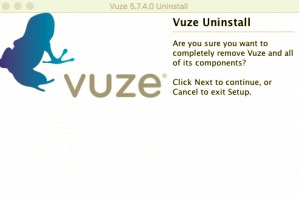
Jak wielokrotnie się spotykałeś, na pewno było kilka bardzo programów dla komputerów Mac, dostępnych zgodnie z ich wyspecjalizowanym deinstalatorem. Programy te zazwyczaj instalują już nowy system operacyjny, aby zapewnić ulepszone funkcje dla tego określonego oprogramowania, lub być może następnie przeniosą zawartość bibliotek, a także inne specyfikacje techniczne w inne miejsce w systemie operacyjnym Mac.
Więc rzeczywiście powinieneś skorzystać ze specjalistycznego deinstalatora dla tego rodzaju programu, aby całkowicie odinstalować Vuze na Macu z systemu operacyjnego Mac.
Pamiętaj, że gdy być może wtedy wyładowanie Mac Trash natychmiast usunie oprogramowanie Vuze BitTorrent i prawie każdy dodatkowy plik, który wrzucisz dalej do kosza Mac, a jednak takie działanie było nieodwracalne.
Następnie upewnij się, że nigdy tak naprawdę przypadkowo niczego nie usunąłeś przed faktycznym opróżnieniem kosza Maca. Jeśli ponownie rozważysz decyzję o usunięciu aplikacji, a może nawet plików, z łatwością kliknij ten plik prawym przyciskiem myszy w Koszu, a także wybierz opcję Odłóż.
Odinstaluj Vuze za pomocą profesjonalnego deinstalatora
Nadmiar śmieci generowanych w dużej mierze przez aplikacje niewątpliwie utrudni działanie funkcji Maca, a nawet może prowadzić do problemów technicznych, takich jak awarie systemu.
Aby zapewnić kolejną bardziej istotną metodę pomocy ludziom w automatycznym i szybkim odinstalowaniu Vuze na Macu. Kilku użytkowników skarżyło się, że ręczne usuwanie czegokolwiek z komputera Mac zajmuje bardzo dużo czasu i wydaje się być trudne dla niedoświadczonych osób.
W końcu o PowerMyMacApp Uninstaller, zawsze było to rozwiązanie, którego należy używać do usuwania aplikacji na komputerze Mac, chociaż było bardzo przydatnym komponentem, który umożliwia użytkownikom usuwanie dowolnego oprogramowania wraz z dołączonymi do niego rekordami, w tym pamięciami podręcznymi i folderami ustawień, ale w większości przypadków co ważne, takiego, który pozwala zaoszczędzić jeszcze więcej energii, uważnie przeszukując kilka katalogów danych systemowych.
Zobacz, jak skuteczny jest ten program w usuwaniu zbędnego lub niepotrzebnego oprogramowania i że za każdym razem, gdy chcesz odinstalować Vuze na Macu, możesz to zrobić również za pomocą kilku szybkich kliknięć:
- Uruchom PowerMyMac, a stamtąd musisz wybrać aplikację, która zostanie odinstalowana, a następnie klikniesz opcję „SCAN".
- Zacznij szukać Vuze.app w całym menu lub wykonaj proste szybkie wyszukiwanie w Vuze.
- Ponadto przez pobieranie do Vuze.app, funkcjonalność każdej aplikacji, a także skojarzone obiekty bazy danych byłyby później automatycznie ujawniane. Następnie ponownie wybierz czyszczenie, aby kontynuować eliminację wszystkiego.
- Wybierz size.app, gdzie zostanie pokazana pojemność aplikacji, a także dane z pamięci podręcznej, a następnie kliknij opcję „CZYSZCZENIE” teraz, aby odinstalować wszystko, a teraz całkowicie Odinstaluj Vuze.

Podsumowanie
Ten artykuł został omówiony w pewnym przewodniku o tym, jak odinstalować Vuze na Macu, o co chodzi w Vuze i jak można odinstalować Vuze z Maca za pomocą własnego deinstalatora lub być może za pomocą deinstalatora trzeciej części, który może pomóc również w odinstalowaniu jak usunąć pozostałości, które mogą być przyczyną, dla której Twój komputer Mac miał ostatnio wady.
Od razu z tych informacji i wytycznych przedstawiliśmy również tobie PowerMyMac co było doskonałym narzędziem do odinstalowywania aplikacji, a także usuwania i eliminowania takich resztek, a nawet pozostałości po odinstalowanej aplikacji. Mamy nadzieję, że pomogłoby to ci wtedy, gdy twój Vuze ostatnio nie działał dla ciebie. Przed nami pozytywny i przyjemny tydzień.



